
到该页面上的操作步骤的快速链接:
• |
• |
• |
• |
• |
“尺寸”画笔功能可确定 Corel Painter 改变笔触宽度的方式。某些“尺寸”控制项需结合“表现”设置一起使用。有关详细信息,请参阅表达方式设置.
“大小”可让您控制画笔与画笔笔触的宽度。更改大小时,您可能需要为使用非演算或笔尖式笔尖类型的画笔调整间距控制项,以防止笔触中出现缝隙。

“大小”控制画笔宽度。
使用传统媒材时,您会期望施加在画笔或绘图工具上的压力影响结果画笔笔触的宽度。使用“最小尺寸”控制项,您可以创建非常逼真的笔触。您可以创建一个真正反映出手精密移动的画笔。画笔压力减弱时,笔触变细。压力增加时,笔触变宽,正如使用真实画笔。
“最小尺寸”显示所选画笔的最小笔触尺寸,同时也表现为“大小”设置的百分比。既然“大小”可设置最大笔触尺寸,而“最小尺寸”可设置最小笔触尺寸(与“大小”设置相关),那么您就可以轻松控制笔触大小的整体变化。
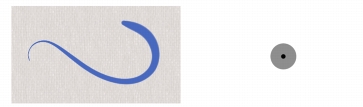
笔触的最小尺寸和最大尺寸均可与压力或速度等画笔设置链接。黑色小圈显示最小笔触尺寸,而灰色圆圈显示最大笔触尺寸。
“大小间距”控制笔触窄宽部分间的转换。
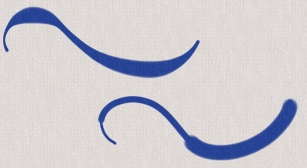
“大小间距”设置为 1%(上)和 100%(下)的画笔笔触
“特征”确定使用演算笔尖类型的画笔所应用的颜料笔尖大小。
此外,您还可以指定画笔笔触特征随画笔大小而缩放。这样可以确保特征(例如喷枪喷溅)按比例分布,以匹配画笔的大小。
| 设置画笔大小 |
1 |
选择“窗口” |
2 |
向右移动“大小”滑块可增大画笔,使转换较不连贯。向左移动滑块可缩小画笔,使转换较平滑。 |
此外,您还可以在屏幕上动态设置画笔大小。有关详细信息,请参阅在屏幕上设置画笔属性. |
![]()
此外,您还可以从属性栏更改画笔大小,方法是:调整“大小”滑块 |
您还可以按下中括弧(“[”或“]”),以根据“常规首选项”中指定的值缩小或增大画笔。有关详细信息,请参阅常规首选项. |
| 设置最小笔触尺寸 |
1 |
选择“窗口” |
2 |
向右移动“最小尺寸”滑块可增大最小画笔尺寸。反之则缩小最小画笔尺寸。 |
| 设置笔触转换 |
1 |
选择“窗口” |
2 |
向右移动“大小间距”滑块可增加画笔大小间的转换。向左移动则减少转换。 |
| 切换画笔大小预览模式 |
1 |
选择“窗口” |
2 |
单击“预览大小和形状”按钮 |
| 随画笔大小缩放画笔笔触的特征 |
1 |
选择“窗口” |
2 |
启用“随画笔大小缩放特征”复选框。 |
此外,您还可以通过单击“画笔工具”属性栏上的“随画笔大小缩放特征”按钮 |
您也可以禁用所有区域中的缩放选项,方法是:选择“Corel Painter 12”菜单 |
|
|
Copyright 2012 Corel Corporation. 保留所有权利。